[7 Quick&Easy Ways] Windows 11でサービスを開く方法は? - ミニトール
このMinitoolガイドでは、Windows 11のWindowsサービスについて説明し、それらにアクセスするための複数の方法を提供します。
Windows 11サービスの理解
Windows NTベースのオペレーティングシステムでは、サービスはサービスコントロールマネージャー(SCM)ルールを順守するバックグラウンドプロセスです。 services.exeアプリケーションはこれらのサービスを管理し、開始、停止、再起動、一時停止、再開などのアクションを制御します。サービスは、OS、手動での開始、またはイベントトリガーのアクティベーションを使用して、自動起動用に構成できます。多くのサービスがシステム、ネットワークサービス、またはローカルサービスアカウントの下で実行され、多くの場合「Windowsサービスのホストプロセス」に関連付けられています。これにより、ユーザーがログインしなくても機能できます。Windows11では、サービスアプリはこれらのシステムプロセスへのアクセスを提供します。
Windows 11のWindowsサービスへのアクセス:7つの方法
Windowsサービスアプリケーションを開くには、次の7つの方法があります。
-
Windows検索: Windows検索バーを使用して、「サービス」アプリを見つけて開きます。
![[7 Quick&Easy Ways] Windows 11でサービスを開く方法は? - ミニトール](/static/imghw/default1.png)
-
コマンドライン(CMD、PowerShell、run):
services.mscをコマンドプロンプト、PowerShell、または[実行]ダイアログボックスに入力してEnterを押します。![[7 Quick&Easy Ways] Windows 11でサービスを開く方法は? - ミニトール](/static/imghw/default1.png)
-
ファイルエクスプローラー:
services.mscをファイルエクスプローラーアドレスバーに入力し、Enterを押します。![[7 Quick&Easy Ways] Windows 11でサービスを開く方法は? - ミニトール](/static/imghw/default1.png)
-
タスクマネージャー:タスクマネージャーを開き、「ファイル>新しいタスクの実行」に移動し、
services.mscを入力し、「ok」をクリックします。![[7 Quick&Easy Ways] Windows 11でサービスを開く方法は? - ミニトール](/static/imghw/default1.png)
-
設定アプリ:
Start > Settings > Apps > All apps > Windows Toolsに移動します。 「Windows Services」をダブルクリックします。![[7 Quick&Easy Ways] Windows 11でサービスを開く方法は? - ミニトール](/static/imghw/default1.png)
-
デスクトップショートカット:デスクトップを右クリックし、「new>ショートカット」を選択し、
services.mscの入力、ショートカットの名前を付けて、「仕上げ」をクリックすることにより、デスクトップショートカットを作成します。![[7 Quick&Easy Ways] Windows 11でサービスを開く方法は? - ミニトール](/static/imghw/default1.png)
-
システム構成:システム構成ユーティリティを開き、[サービス]タブに移動します。
![[7 Quick&Easy Ways] Windows 11でサービスを開く方法は? - ミニトール](/static/imghw/default1.png)
データバックアップの推奨
Windows 11のアップグレードまたはその他のシステムイベント中のデータ損失の可能性を考えると、Minitool Shadowmakerなどの信頼できるバックアップソリューションを使用して重要なファイルを保護することを検討してください。
以上が[7 Quick&Easy Ways] Windows 11でサービスを開く方法は? - ミニトールの詳細内容です。詳細については、PHP 中国語 Web サイトの他の関連記事を参照してください。

ホットAIツール

Undress AI Tool
脱衣画像を無料で

Undresser.AI Undress
リアルなヌード写真を作成する AI 搭載アプリ

AI Clothes Remover
写真から衣服を削除するオンライン AI ツール。

Clothoff.io
AI衣類リムーバー

Video Face Swap
完全無料の AI 顔交換ツールを使用して、あらゆるビデオの顔を簡単に交換できます。

人気の記事

ホットツール

メモ帳++7.3.1
使いやすく無料のコードエディター

SublimeText3 中国語版
中国語版、とても使いやすい

ゼンドスタジオ 13.0.1
強力な PHP 統合開発環境

ドリームウィーバー CS6
ビジュアル Web 開発ツール

SublimeText3 Mac版
神レベルのコード編集ソフト(SublimeText3)

ホットトピック
 1794
1794
 16
16
 1740
1740
 56
56
 1591
1591
 29
29
 1474
1474
 72
72
 267
267
 587
587
 Windows10でesentutl.exeエラーを修正する5つの方法
Jul 01, 2025 am 12:37 AM
Windows10でesentutl.exeエラーを修正する5つの方法
Jul 01, 2025 am 12:37 AM
esentutl.exeは実行可能ファイルであり、Windowsシステムで重要な役割を果たしています。一部の人々は、このコンポーネントが失われているか機能していないと感じています。そのために他のエラーが出現する場合があります。では、esentutl.exeエラーを修正する方法は? PHP.CN Webサイトのこの記事が開発されます
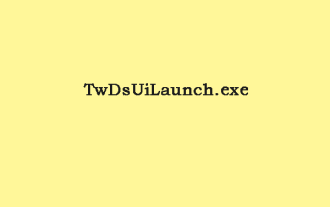 twdsuilaunch.exeとは何ですか?削除する必要がありますか?
Jun 28, 2025 am 12:46 AM
twdsuilaunch.exeとは何ですか?削除する必要がありますか?
Jun 28, 2025 am 12:46 AM
WindowsにTWDSUILAUNCH.EXEファイルを見たことがあるかもしれません。それは何ですか?それはウイルスですか?削除する必要がありますか? avitusの場合、twdsuilaunch.exeファイルを削除するにはどうすればよいですか? PHP.CNからのこの投稿では、回答を提供します。
 Ubisoft Connectのガイドダウンロード、インストール、再インストール-Minitool
Jul 02, 2025 am 12:18 AM
Ubisoft Connectのガイドダウンロード、インストール、再インストール-Minitool
Jul 02, 2025 am 12:18 AM
Ubisoft Connectゲームを再生する場合は、このアプリをダウンロードしてデバイスにインストールすることを選択できます。 Ubisoft ConnectのPHP.CNガイドからのこの投稿は、PC、Android、およびiOS用のダウンロードとインストールです。また、Ubisoft Connect Downに出会った場合
 Windows11のEpson Printerドライバーをダウンロードし、FAQに回答-Minitool
Jun 29, 2025 am 12:07 AM
Windows11のEpson Printerドライバーをダウンロードし、FAQに回答-Minitool
Jun 29, 2025 am 12:07 AM
PHP.CN Software Limitedによって記載されているこの記事は、Windows 11用のEpsonプリンタードライバーをダウンロードする場所と、関連するエラーや問題への対処方法という2つの部分で構成されています。また、EpsonプリンターをWindows11 Compに接続する方法も含まれます
 灰色の箱のように表示される写真?今すぐ修正 - ミニトール
Jun 30, 2025 am 12:08 AM
灰色の箱のように表示される写真?今すぐ修正 - ミニトール
Jun 30, 2025 am 12:08 AM
PCで開くと、写真が灰色の箱として表示されていますか? PHP.CNからのこの投稿では、写真がコンピューターハードドライブ、SDカード、USBドライブなどで写真を塗っている理由と、Windows 10/11でグレーの写真を修正する方法を示します。
 WMICはWindows 11で認識されていませんか?これがそれを修正する方法です! - ミニトール
Jul 01, 2025 am 12:40 AM
WMICはWindows 11で認識されていませんか?これがそれを修正する方法です! - ミニトール
Jul 01, 2025 am 12:40 AM
WMICとは何ですか? Windows 11エラーをWindows 11に追加した後、WMICがWMICに遭遇しなかったのはなぜですか。エラーを取り除くにはどうすればよいですか?さて、PHP.CNからのこの投稿では、それを行う方法を説明しています。その上、あなたはそれをあなたのウィンドウに追加する方法を知ることができます。
![[7 Quick&Easy Ways] Windows 11でサービスを開く方法は? - ミニトール](https://img.php.cn/upload/article/001/242/473/175130191117816.png?x-oss-process=image/resize,m_fill,h_207,w_330) [7 Quick&Easy Ways] Windows 11でサービスを開く方法は? - ミニトール
Jul 01, 2025 am 12:45 AM
[7 Quick&Easy Ways] Windows 11でサービスを開く方法は? - ミニトール
Jul 01, 2025 am 12:45 AM
PHP.CNの公式Webページで議論されたこのエッセイでは、主にWindowsサービスの機能とWindows 11で起動する方法を定義しています。詳細については、次の部分に切り替えてください。
 Windows 10/11でAcerドライバーをダウンロードして更新する4つの方法
Jun 28, 2025 am 12:42 AM
Windows 10/11でAcerドライバーをダウンロードして更新する4つの方法
Jun 28, 2025 am 12:42 AM
このチュートリアルは、Windows 10/11用のAcerドライバーをダウンロードおよび更新するのに役立つ4つの方法を提供します。詳細なガイドが含まれています。より多くのコンピューターのヒント、ガイド、ツールについては、PHP.CNソフトウェアの公式Webサイトにアクセスできます。





![[7 Quick&Easy Ways] Windows 11でサービスを開く方法は? - ミニトール](https://img.php.cn/upload/article/000/000/000/175130191250107.jpg)
![[7 Quick&Easy Ways] Windows 11でサービスを開く方法は? - ミニトール](https://img.php.cn/upload/article/000/000/000/175130191551156.jpg)
![[7 Quick&Easy Ways] Windows 11でサービスを開く方法は? - ミニトール](https://img.php.cn/upload/article/000/000/000/175130191679056.jpg)
![[7 Quick&Easy Ways] Windows 11でサービスを開く方法は? - ミニトール](https://img.php.cn/upload/article/000/000/000/175130191798366.jpg)
![[7 Quick&Easy Ways] Windows 11でサービスを開く方法は? - ミニトール](https://img.php.cn/upload/article/000/000/000/175130192069573.jpg)
![[7 Quick&Easy Ways] Windows 11でサービスを開く方法は? - ミニトール](https://img.php.cn/upload/article/000/000/000/175130192165378.jpg)
![[7 Quick&Easy Ways] Windows 11でサービスを開く方法は? - ミニトール](https://img.php.cn/upload/article/000/000/000/175130192255325.jpg)
